El retoque digital tiene una presencia muy importante en la fotografía de retratos, estando presente en campañas publicitarias, retratos editoriales, bodas e incluso, en fotografías más personales, cuando a uno le preguntan “¿Me quitarás las arrugas con el Photoshop?” El trabajo de retoque de un retrato es una labor artesanal aunque sea un proceso digital y el equilibrio que apliquemos entre realidad y fantasía determina, muchas veces, el buen gusto. Después de años realizando el trabajo con Photoshop, he querido probar el software de retoque más publicitado de la red. ¿Quién no ha visto un banner de Portrait Professional prometiendo grandes milagros a un precio muy bajo? En esta toma de contacto, veremos si cumple lo que promete.
Pasos para el retoque digital de la piel

Aunque retocar un retrato no es sólo retocar la piel, sí es cierto que es la parte más importante y, para valorar mejor las posibilidades de Portrait Professional, me ha parecido interesante explicar los pasos que sigo a la hora de retocar un retrato y sobre todo, la piel.
Siempre sigo los mismos pasos, empezando por el retoque de imperfecciones, como son granitos, manchas o poros. El siguiente paso es la eliminación de brillos provocados por la iluminación, sobre todo en la nariz. Eliminar las arrugas junto a los ojos y en la frente es el paso previo a alisar las piel y añadirle una textura homogénea.
El trabajo es laborioso e implica múltiples capas y máscaras para tener un aspecto perfecto, por lo que tengo que reconocer que, de entrada, soy un poco escéptico sobre el uso de un software como Portrait Professional que, de manera casi automática, realiza todas las funciones de retoque de piel, más el retoque de ojos, nariz, boca y proporciones de barbilla y frente.
Primeros pasos con Portrait Professional
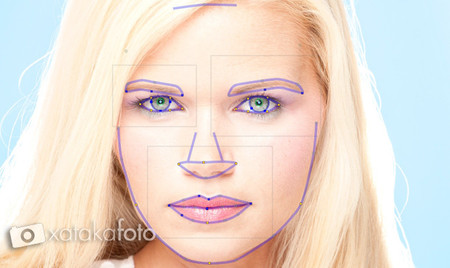
Para empezar con Portrait Profesional, debemos decidirnos por la versión que más se ajusta a nuestro perfil de trabajo. Tenemos la versión Standar o, lo que es lo mismo, la barata, de 29,95 euros, que no permite trabajar con archivos Raw, ni en lotes, sólo edición a 24 bits y no está disponible como plugin de los principales programas de edición. Si tenemos estas necesidades y alguna más como la gestión de color, tendremos que adquirir la versión Studio o Studio 64 que tienen un precio más elevado de 49,95 euros y 79,95 euros respectivamente. Ojo, estos precios son mientras dura la promoción que reduce el coste al 50%.
Cuado tenemos instalado el software, es muy sencillo empezar a trabajar, abrimos el archivo y nos pregunta si es un retrato de una mujer, de un hombre, de un niño o de una niña. Una vez que seleccionamos el tipo de retrato, el software busca e interpreta los contornos de la cara y los marca con unas líneas azules. Estas líneas delimitan dónde se aplica el efecto de manera automática, siendo el resultado bastante aceptable en cuanto a imperfecciones y suavizado de la piel y menos satisfactorio para los brillos. Lo que no me gusta casi nada es la tendencia a redondear la cara y el exceso de aclarado en el iris, que en ojos claros como en la fotografía que usé como ejemplo, es demasiado evidente, por no decir erróneo.
Otro de los problemas, lógico por otro lado, es la no aplicación del efecto de manera homogénea por toda la piel. Para ello, necesitaremos coger el Pincel para retocar e igualar todas las zonas.
Está claro que cualquier sistema automático de ajuste de una imagen no es perfecto, pero no olvidemos que el proceso ha tardado apenas unos segundos, en comparación con el rato largo que invertiríamos si hubiéramos realizado el mismo trabajo con Photoshop.
Características destacadas
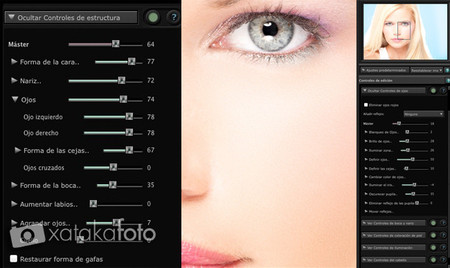
De todas las características que podríamos destacar de Portrait Professional, la primera es el espacio de trabajo en castellano, muy intuitivo, y un asistente que nos guía e informa mientras aplicamos efectos y ajustes. Esto hace que sea un software asequible a muchos usuarios, en comparación con otros plugins que sólo están en inglés.
Centrándose más en las características y ajustes, lo primero que sorprende es la cantidad de parámetros que podemos ajustar. Incluso podemos realizar ajustes por separado y tratar el ojo derecho y el izquierdo individualmente o el labio superior e inferior. Esta cantidad de ajustes hace que podamos personalizar nuestro retoque a cualquier rostro.
El procesado de Estructura es el primer paso que encontramos y en él están todos los controles para compensar las formas del rostro y equilibrar el tamaño de los ojos, la nariz y los labios. Como en todos los bloques de ajustes, hay un deslizador Master que controla todos los ajustes en conjunto, pero centrándonos en cada zona conseguimos los mejores resultados.
Los controles para suavizar la piel nos permiten definir el área dónde aplicamos el suavizado y el nivel de imperfecciones que tenemos que corregir. Por defecto, viene en nivel cinco, que es en el que he terminado en casi todas las pruebas que he hecho. De los ajustes, el que más me ha gustado es el de contorno de ojos que le devuelve un poco de volumen el párpado inferior.
Los Controles de Ojos son la parte que más me ha gustado de todo el software. En sus ajustes no se han dejado ni un solo detalle, destacando la definición que podemos traducir como máscara de enfoque, tanto del ojo como de las pestañas y de las cejas. Con iluminar el iris, controlaremos la sobreexposición o subexposición del iris consiguiendo muchos matices en esta zona del ojo.
Otras funciones interesantes son el control de iluminación con el que podemos eliminar sombras o marcarlas para recuperar el volumen perdido por el suavizado de la piel, los controles de cabello que incluyen la posibilidad de cambiar el color del pelo, aunque los resultados no siempre son buenos, y el control de imagen para realizar pequeños ajustes a la imagen sin salir de programa.
Como conclusión, creo que Portrait Professional no defrauda y, en general, cumple con lo que promete. El precio es quizás lo más atractivo y la existencia de las versiones Studio es lo más difícil de entender, claramente suben el precio para que puedas usar archivos raw. Yo veo indicado su uso para usuarios que necesitan retocar retratos y buscan un resultado aceptable sin invertir demasiado tiempo.
Link | Portrait Professional
En Xatakafoto | Cómo retocar pieles con Photoshop

Ver 3 comentarios
3 comentarios
jbarroso
Yo he usado versiones anteriores en alguna ocasión y si no te pasas con la cantidad de "retoque" aplicado los resultados son bastante buenos.
Eso si, que nadie se engañe, las fotos no salen listas al 100% para usarlas sin más, y siempre toca pasarlas por photoshop -o similar- para darles los últimos retoques.
Y si alguien se decide a comprarlo, la versión standar sería más que suficiente si no necesita o quiere tenerlo como pluging ya que el resto de características no creo que justifiquen su precio. ¿Quién va a procesar por lotes fotografías de retratos si al final hay que ajustar una por una las caras que aparecen para unos buenos resultados? ¿Que no se puede usar RAW? no pasa nada, primero tratamos la foto en nuestro programa de revelado RAW preferido y luego exportamos a un formato sin compresión como TIFF; importamos la imagen en Portrait, la retocamos y listo.
soyeltroll
Lo uso desde la versión 8 y me encanta, ya que en mi caso no se usar Ps, por lo que este programa es mi salvación.
Pero hay que ser justo con el, no pretende sustituir al Ps para los fotógrafos de moda, sino acercar un retoque de bastante calidad a gente con nulos conocimientos de edición gráfica.
lagoa
yo he podido usarlo y ciertamente hace algunas cosas cosas muy rápido y razonablemente bien... pero está claro que para hacer las cosas bien no hay como photoshop y buen saber hacer. Otra cosa es disponer del tiempo necesario.